Serveis que impliquen l'ús d'ordinadors i Internet en què es basen ports específics per rebre i transmetre informació. Aquests serveis tenen assignat un número de port específic per crear canals de comunicació dedicats. Com que molts usuaris fan un salt cap a Windows 11 a causa de la seva interfície emocionant i de les noves funcionalitats, és fàcil determinar configuració de ports per aplicació a Windows 11.
Aquest article tracta els aspectes següents:
- Què són els ports oberts i tancats?
- Què tan segurs són els ports oberts?
- Com comprovar els ports en ús a Windows 11?
- Utilitzant CMD
- Utilitzant el quadre de diàleg Executar
- Ús del Gestor de tasques
Què són els ports oberts i tancats?
Els ports són a part crucial de la Comunicació per Internet. Cada ordinador connectat a una xarxa té un adreça IP específica. Cada adreça IP conté més de 65.535 ports i aquests ports poden ser TCP o UDP. Quan una aplicació intenta connectar-se a un port, la connexió es pot establir com a correcta o fallada.
Port obert fa referència al port que està configurat per acceptar connexions. Aquests ports permeten que les aplicacions els utilitzin per crear un canal de comunicació dedicat.
Port tancat fa referència als ports que estan ocupats o en ús per alguna aplicació. Aquests ports seran bloquejats per Windows i un intent de connectar-hi provoca el rebuig de la connexió.
Què tan segurs són els ports oberts?
Els ports oberts es poden assegurar si tenen un disseny de seguretat adequat desenvolupat. Tot i que aquests ports són importants per a la comunicació, ho són vulnerable a causa dels ciberatacs. Si ho són mal configurat i manca de sistema de seguretat, aquests ports seran un objectiu fàcil per a persones amb intencions malicioses.
Com comprovar els ports en ús a Windows 11?
Windows 11 ofereix moltes funcionalitats noves que abans faltaven a les versions anteriors. Hi ha moltes raons per determinar els ports en ús i els ports oberts per connectar-se. Explorem aquests mètodes ara:
Mètode 1: Ús de CMD
CMD s'utilitza per a moltes funcionalitats, com ara que els usuaris el poden utilitzar per determinar els ports que s'utilitzen a Windows. Aquests són els passos esmentats:
Pas 1: obriu CMD
Des del menú Inici, cerca 'CMD' i seleccioneu el 'Executa com administrador' opció:
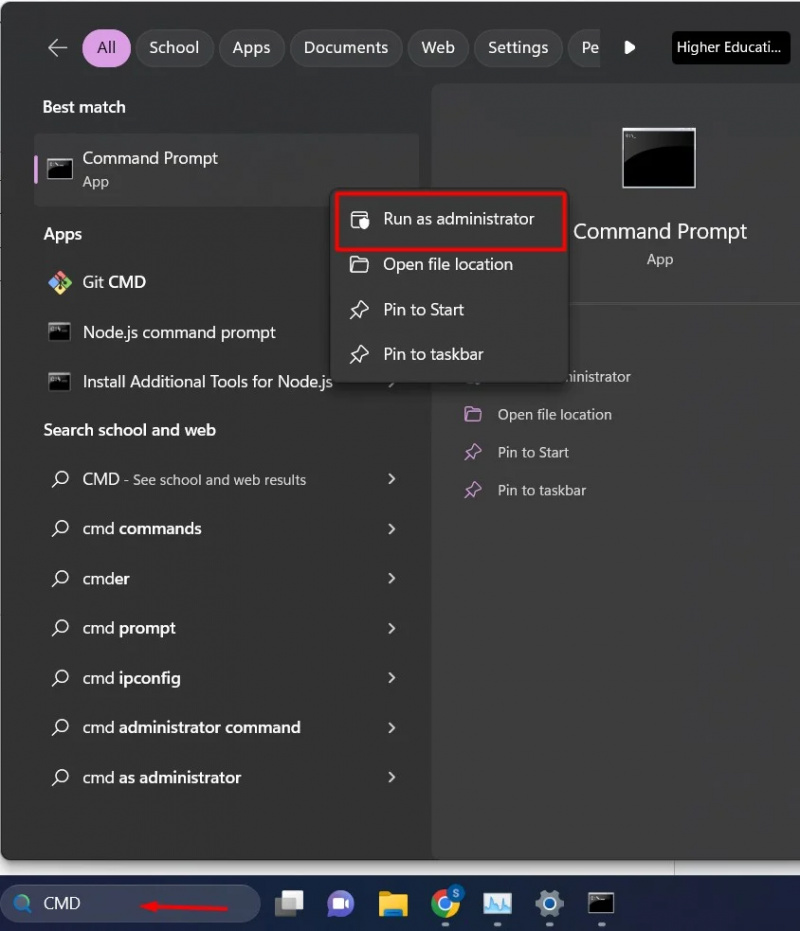
Pas 2: comproveu el port en ús amb el nom del procés
A l'indicador d'ordres, proporcioneu l'ordre següent:
netstat -ab 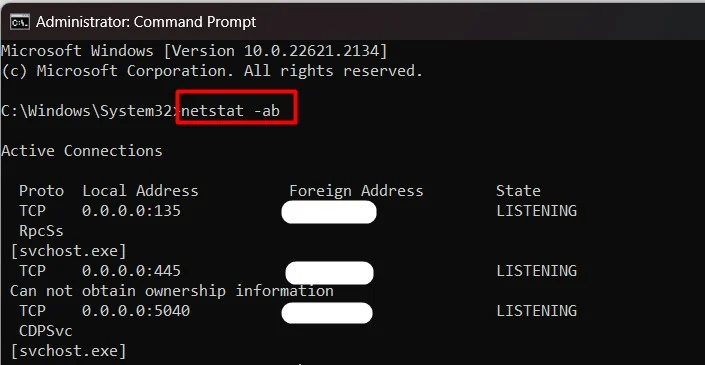
L'ordre anterior enumerarà tots els ports utilitzats pel sistema juntament amb els seus estats, l'adreça, el nom del procés i el protocol que proporciona el port.
Consell de bonificació: diferents estats del port
Aquí teniu una breu introducció a ells:
- ESCOLTA: Significa que el port està preparat per enviar un missatge a través d'una connexió, sempre que s'iniciï una sol·licitud.
- ESTABLECIDA: fa referència que la connexió s'ha creat entre dos dispositius.
- TIME_WAIT: fa referència que està esperant una connexió per connectar-se.
- CLOSE_WAIT: Significa que la connexió s'ha acabat a l'altre extrem.
Visualitza l'identificador del procés juntament amb l'estat
També podem veure l'ID i l'estat del procés proporcionant l'ordre següent a CMD:
netstat -de nou 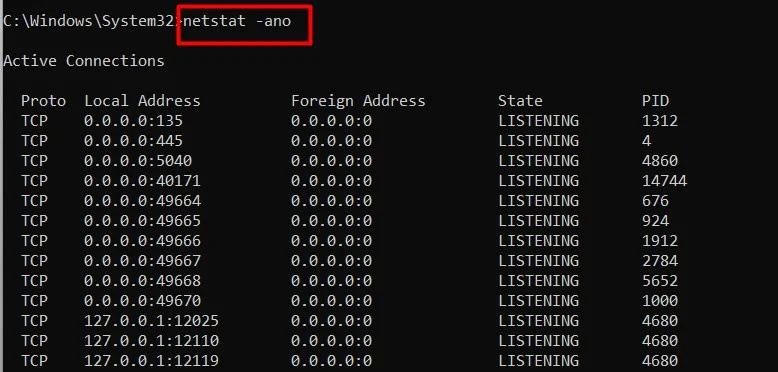
Mètode 2: Ús del quadre de diàleg Executar
Seguiu amb cura els passos esmentats a continuació:
Pas 1: obriu el quadre de diàleg Executar
Premeu el botó 'Windows + R' tecles en combinació amb el teclat 'guanyador' per realitzar aquesta operació:
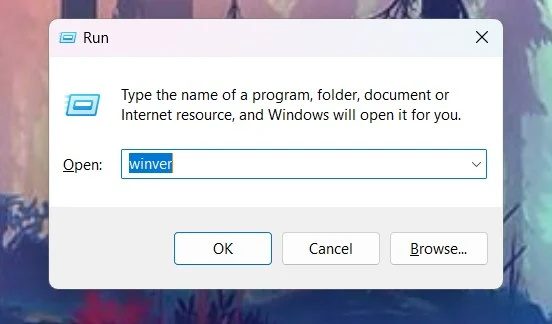
Pas 2: proporcioneu l'ordre
Escriviu el 'resmon' comanda i premeu 'D'ACORD' botó:
resmon 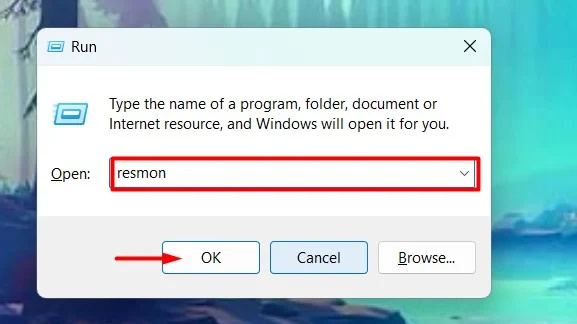
Pas 3: feu clic a la pestanya 'Xarxa'.
Aquesta finestra conté totes les activitats i la descripció del port. Premeu el botó 'Xarxa' pestanya. Per veure les connexions TCPc feu clic a 'Connexions TCP' barra i mostrarà la llista del procés
ID, adreces locals, pèrdua de paquets, etc. A més, feu clic a 'Ports d'escolta' per determinar quins ports estan tancats ara:
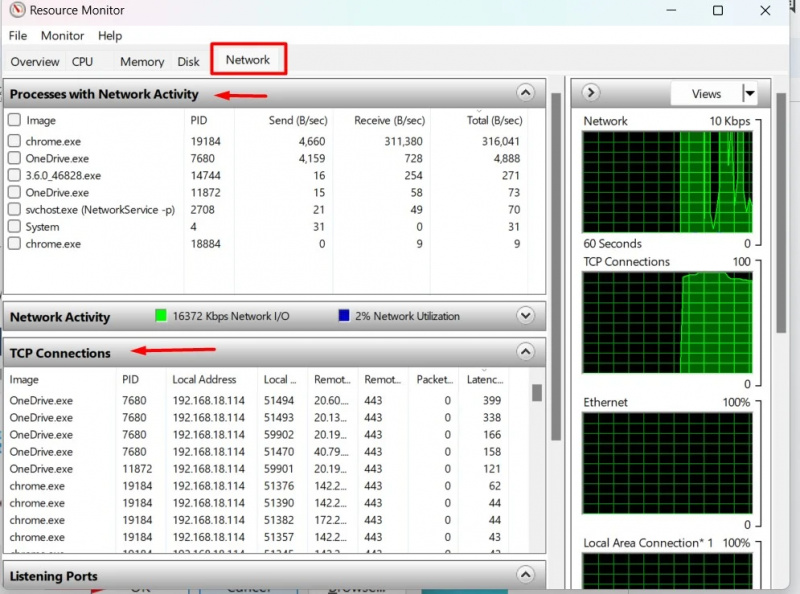
Mètode 3: Ús del Gestor de tasques
Mitjançant aquest mètode, és més fàcil determinar els detalls d'un port específic. A continuació s'esmenten els passos per fer-ho:
Pas 1: obriu el Gestor de tasques
Clic dret a la barra de tasques de Windows i seleccioneu 'Cap de tasques' opció del menú:
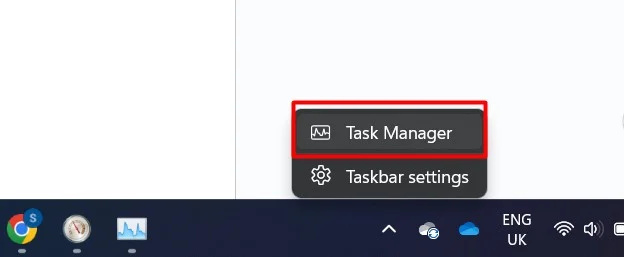
Pas 2: Execució dels serveis
A la barra lateral del Gestor de tasques, feu clic a 'trencaclosques' icona coneguda com 'Serveis' . Aquí, en aquesta llista, podeu veure el PID, el seu estat i la descripció juntament amb el nom. Copieu l'ID del procés (PID):
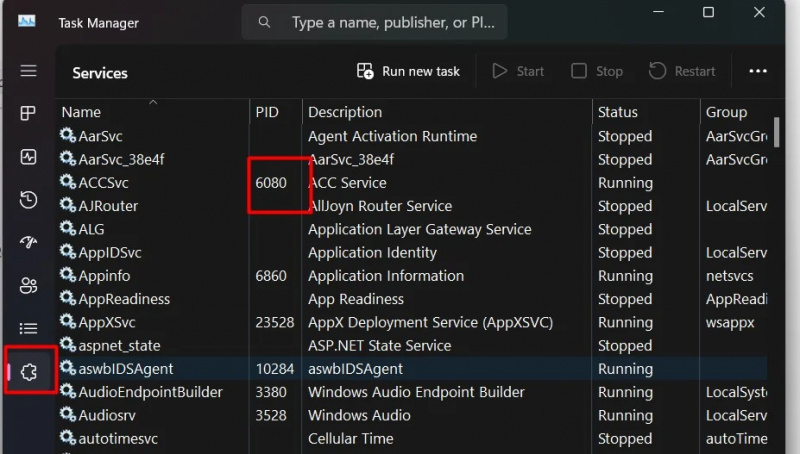
Pas 3: obriu CMD
Cerca 'CMD' a la barra de cerca. Escull el 'Executa com administrador' opció:
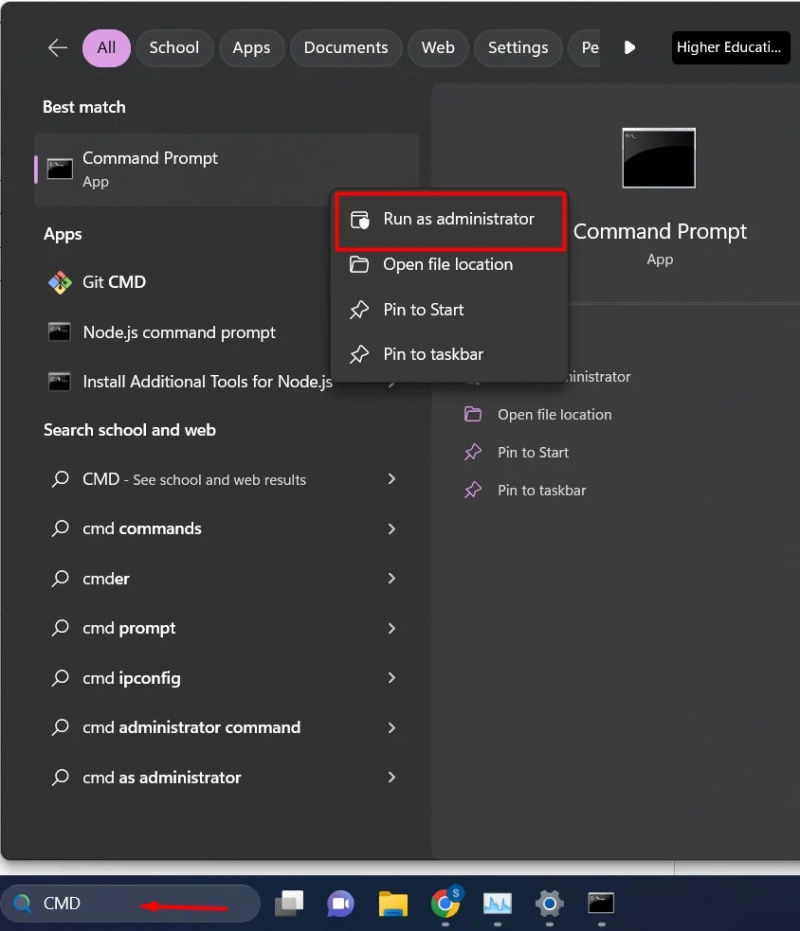
Pas 4: Detalls del procés
Proporcioneu l'ordre següent per determinar els detalls del procés:
llista de tasques | trobarstr '6080' 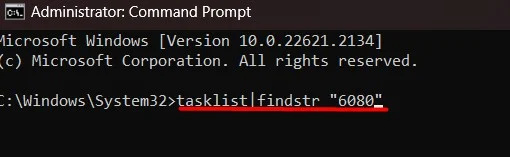
Aquí, a l'execució d'aquesta comanda, el següent és el sortida d'això.
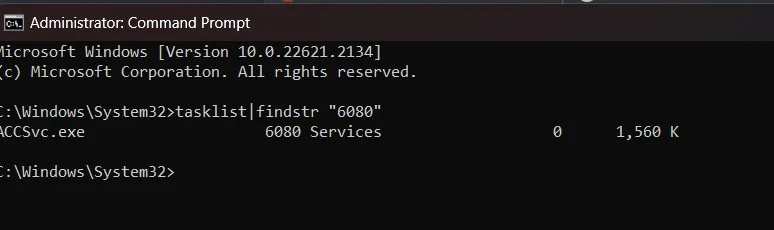
L'ordre mostra el servei executat al port i el nom del servei.
Conclusió
Per comprovar l'ús dels ports a Windows 11, els usuaris poden seguir les utilitats 'Gestor de tasques', 'Símbol del sistema d'ordres' i 'Executar quadre de diàleg'. Windows 11 ha facilitat als seus usuaris determinar els ports en ús quan es resolen problemes de xarxa o els configuren per a les aplicacions. Aquest article ofereix una guia completa per determinar els ports a Windows 11.